Форматирование текста
- Перейти к
- Форматирование текста
- Эмодзи
- Стикеры для выражения признательности
- Как создавать гиперссылки
- Как быстро вставить ссылку
- Переключение моноширинного интервала
@упоминания
С помощью @упоминаний можно привлекать людей к проектампроектам, задачамзадачам и беседамбеседам из любого поля описания или комментариякомментария в Asana.
Используйте @упоминания, чтобы создавать ссылки на другие проекты, задачи, группы или беседы, либо, чтобы привлечь внимание коллеги к комментарию, @упомянув его.
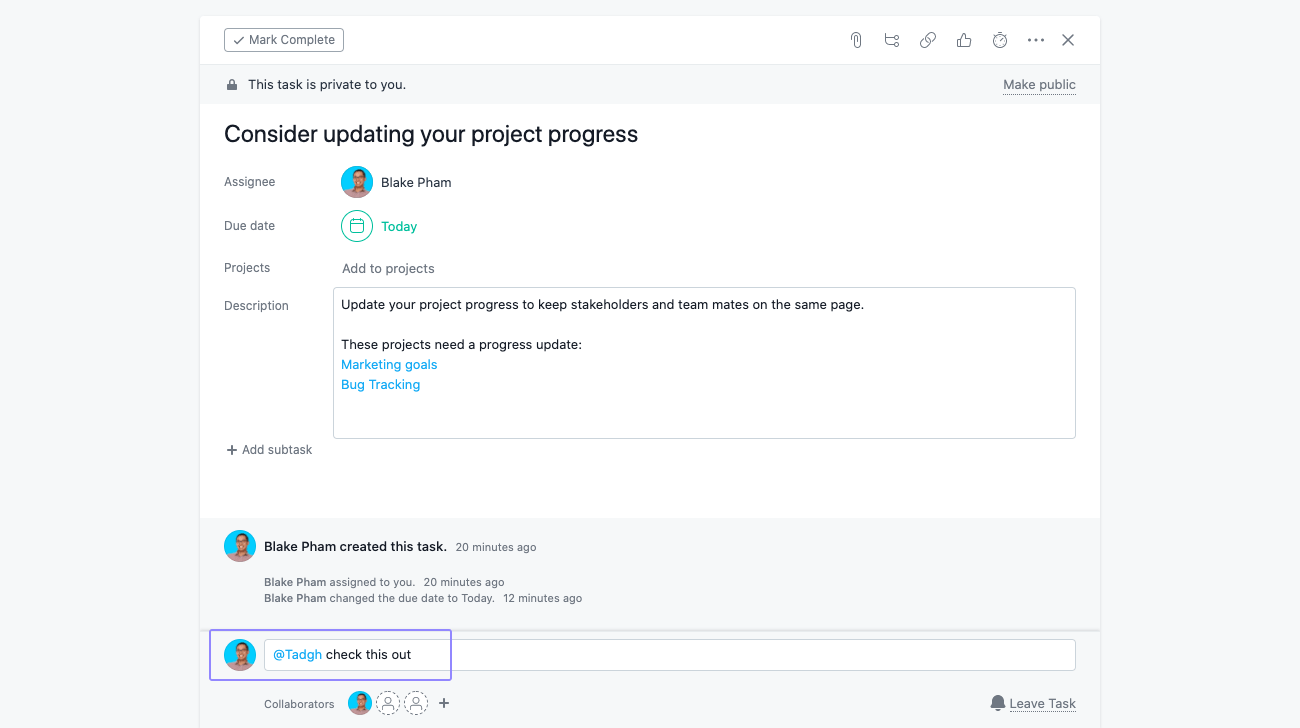
Как создавать @упоминания:
Введите символ @, а затем начните вводить название задачи, проекта, беседы или имя человека.
Когда вы @упоминаете кого-то в задаче или беседе, этот человек автоматически добавляется в список участников такой задачи или беседы и начинает получать уведомления о ней в раздел «Входящие».
Форматирование текста
Используйте следующие сочетания клавиш, чтобы форматировать текст:
| Действие | Mac | Windows | Markdown |
|---|---|---|---|
| Полужирный | ⌘B | Ctrl-B | *текст* |
| Подчёркнутый | ⌘U | Ctrl-U | __текст__ |
⌘⇧X | Ctrl⇧X | ~текст~ | |
| Курсив | ⌘I | Ctrl-I | |
Моноширинный | ⌘⇧M | Ctrl-Shift-M | `текст` |
| • Маркированные списки | ⌘⇧8 | Ctrl-Shift-8 | * текст |
| 1. Нумерованные списки | ⌘⇧7 | Ctrl-Shift-7 | 1. текст |
| Увеличить отступ списка | ⌘] | Ctrl-] | |
| Уменьшить отступ списка | ⌘[ | Ctrl-[ | |
| Гиперссылки | ⌘K | Ctrl-K | [название](ссылка) |
Если вы не хотите использовать сочетания клавиш, то при вводе описание задачи или комментария форматировать текст можно с помощью соответствующей панели.
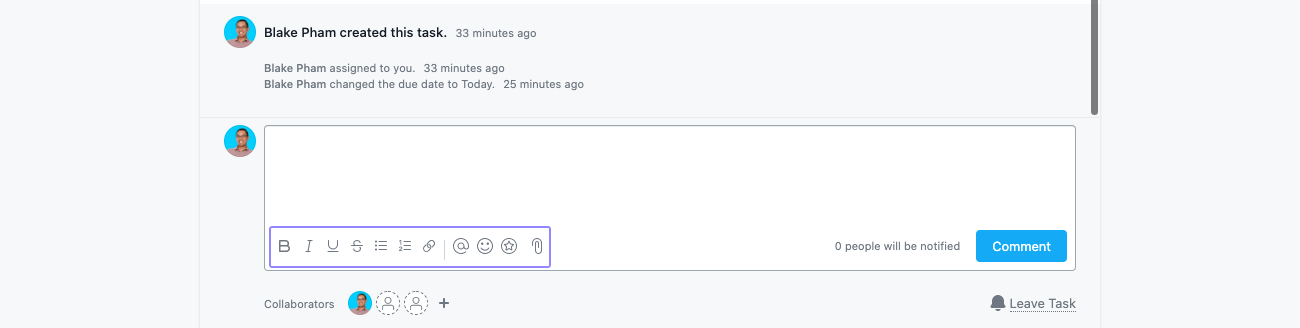
⌘— это клавиша Command/Apple в macOS,Ctrl— это клавиша Control в Windows.
При использовании нумерованных или маркированных списков также можно менять их отступ.

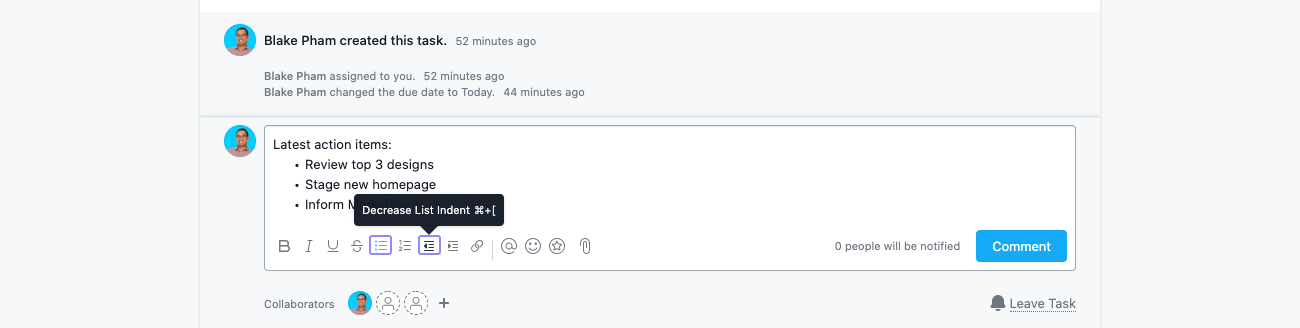
Эмодзи
Эмодзи поддерживаются в Asana везде. Их можно добавлять в названия проектов и задач, в описания, комментарии и беседы. Можно копировать и вставить эмодзи в нужное поле или вводить в него команду эмодзи, после чего текст автоматически превратится в соответствующее эмодзи.
Например, введите :smile: в поле описания задачи, и этот текст преобразуется в  .
.
Нажмите здесь, чтобы посмотреть на разные эмодзи
Также поддерживаются смайлики в формате ASCII, которые автоматически преобразуются в эмодзи.
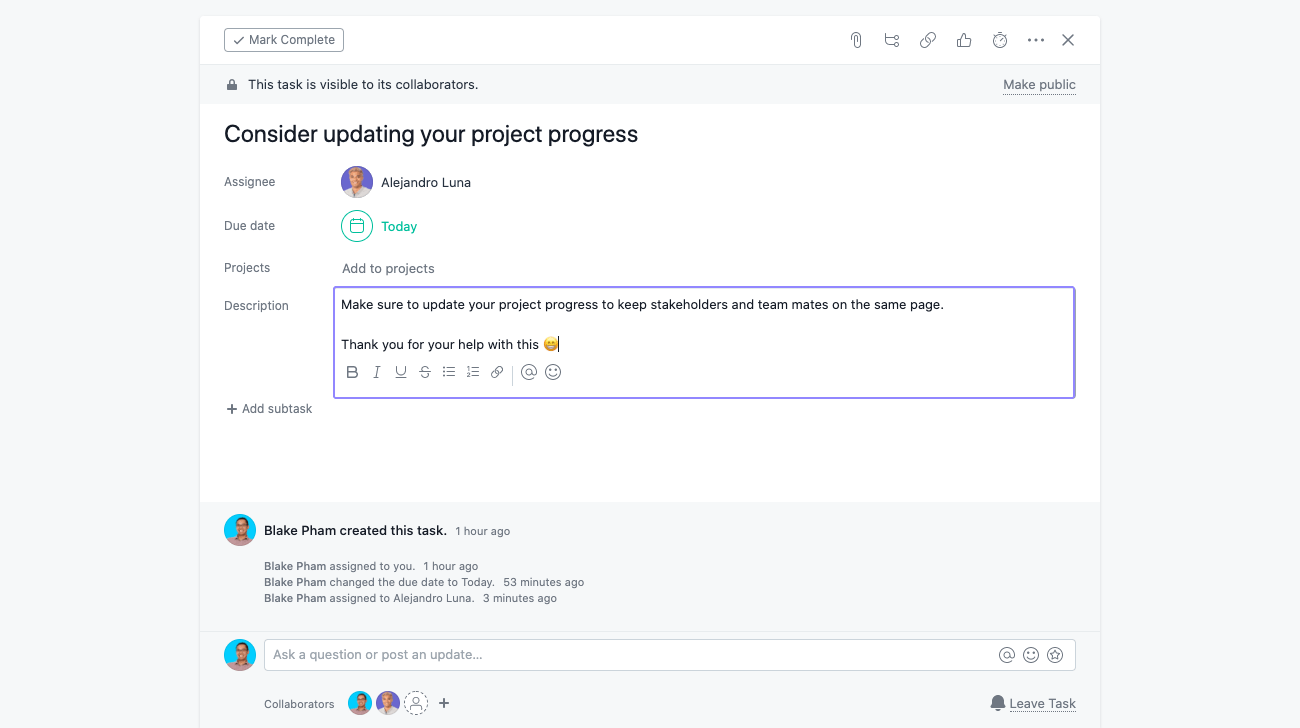
Стикеры для выражения признательности
Стикеры для выражения признания помогают пользователям поддерживать друг друга при работе над задачами. Это анимированные иллюстрации, которые можно добавить с помощью средства выбора эмодзи. Такие стикеры — это отличный способ поблагодарить коллег и участников проекта и выразить признательность.
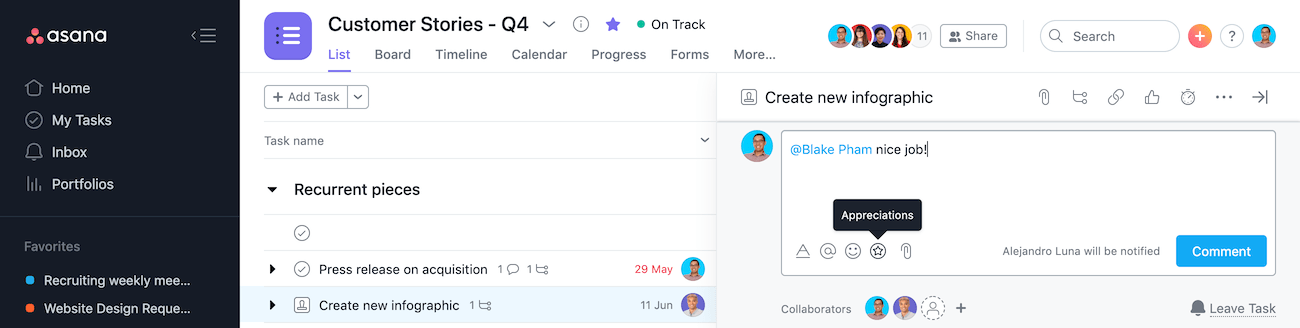
Стикеры доступны в комментариях к задачам, для их использования нужно нажать значок Знаки признательности.
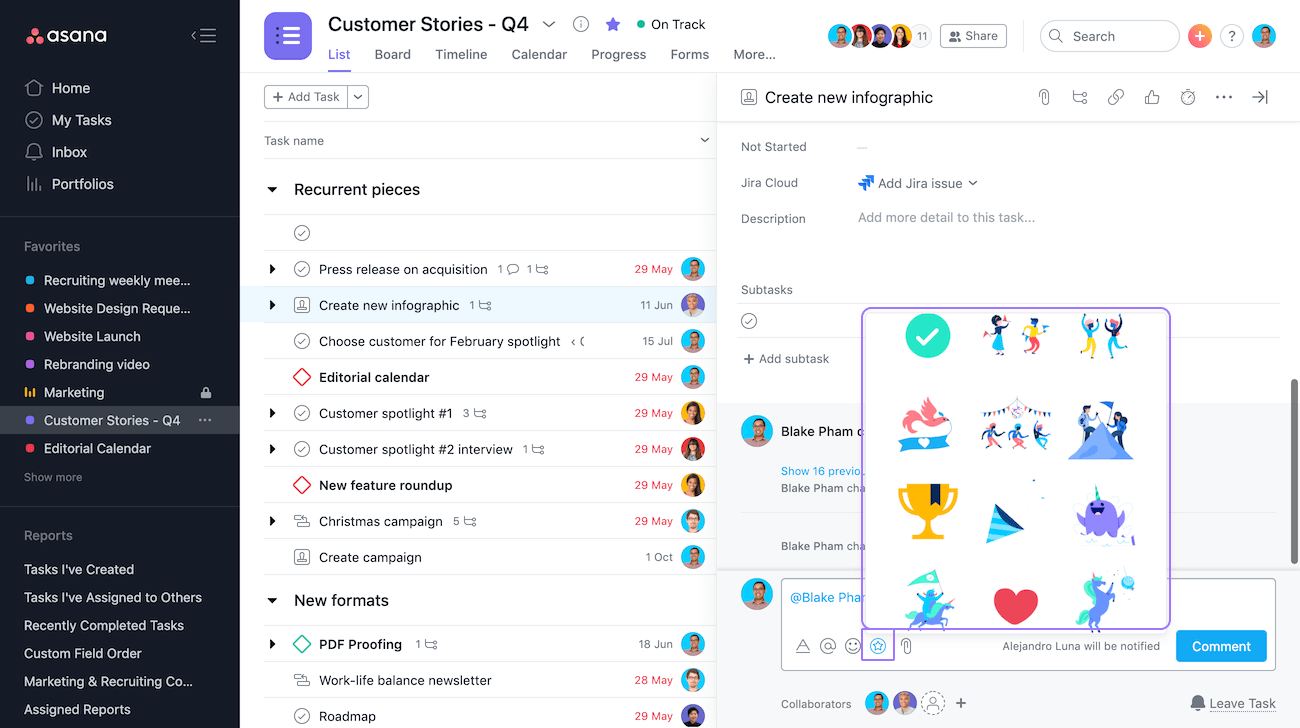
Выражайте свою признательность и отмечайте выполнение тех или иных действий в задачах с помощью набора анимированных или иллюстрированных стикеров.
Как создавать гиперссылки
Пользователи в Asana могут обмениваться информацией с помощью гиперссылок. Можно добавлять ссылки в описание задач с помощью кнопки для вставки ссылки или в комментарии к задачам с помощью панели форматирования. Можно приводить ссылка на проекты, задачи и документы.
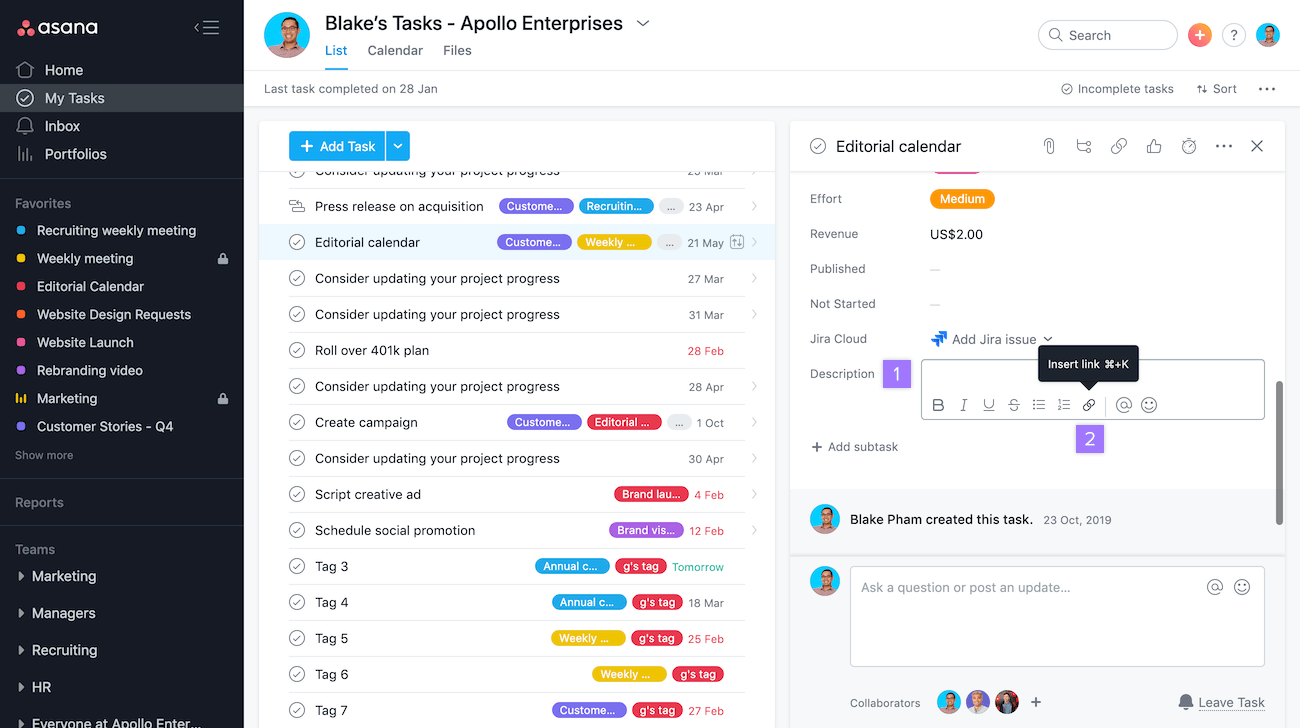
Как вставить ссылку:
- Перейдите в описание задачи и найдите значок Вставить ссылку.
- Нажмите значок Вставить ссылку.
Как добавить описание и ссылку:
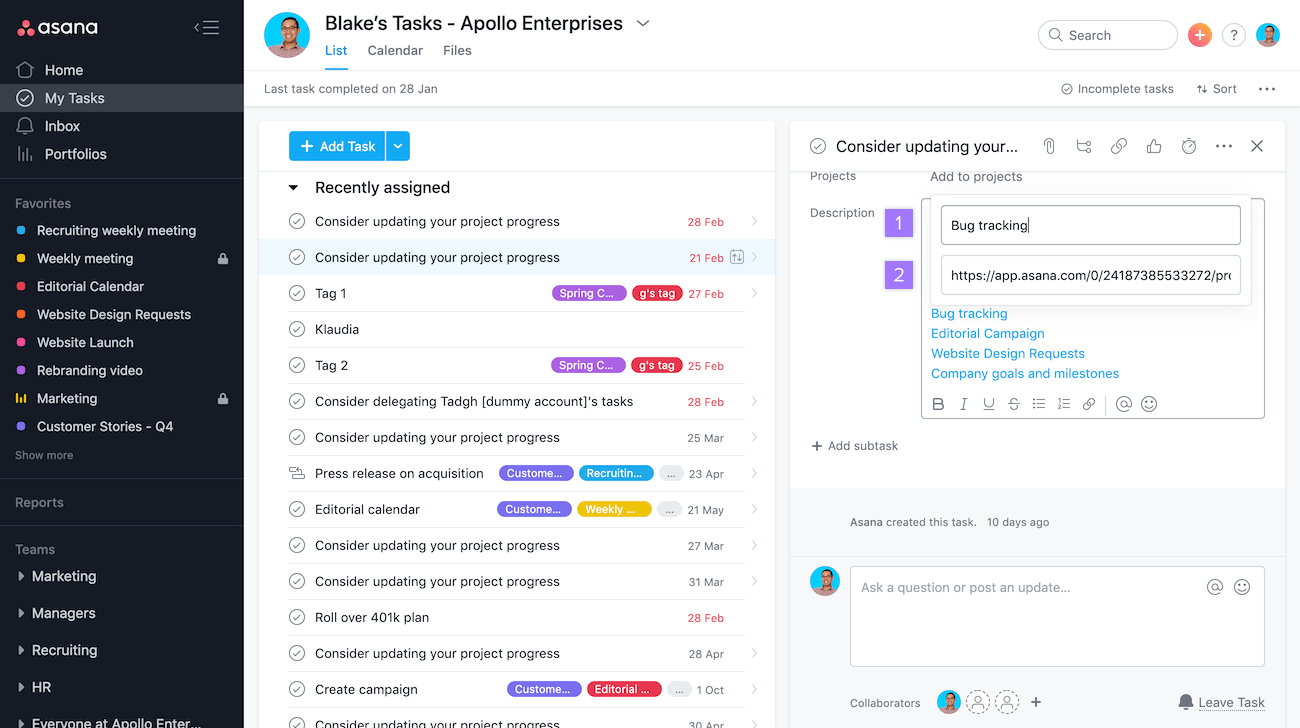
После нажатия значка Вставить ссылку на экране откроется состоящая из двух строк форма. В первой строке нужно привести описание ссылки, а во второй — указать её адрес.
Куда добавлять адрес ссылки:
- Введите название ссылки.
- Добавить её адрес.
Добавление ссылок в комментарии:
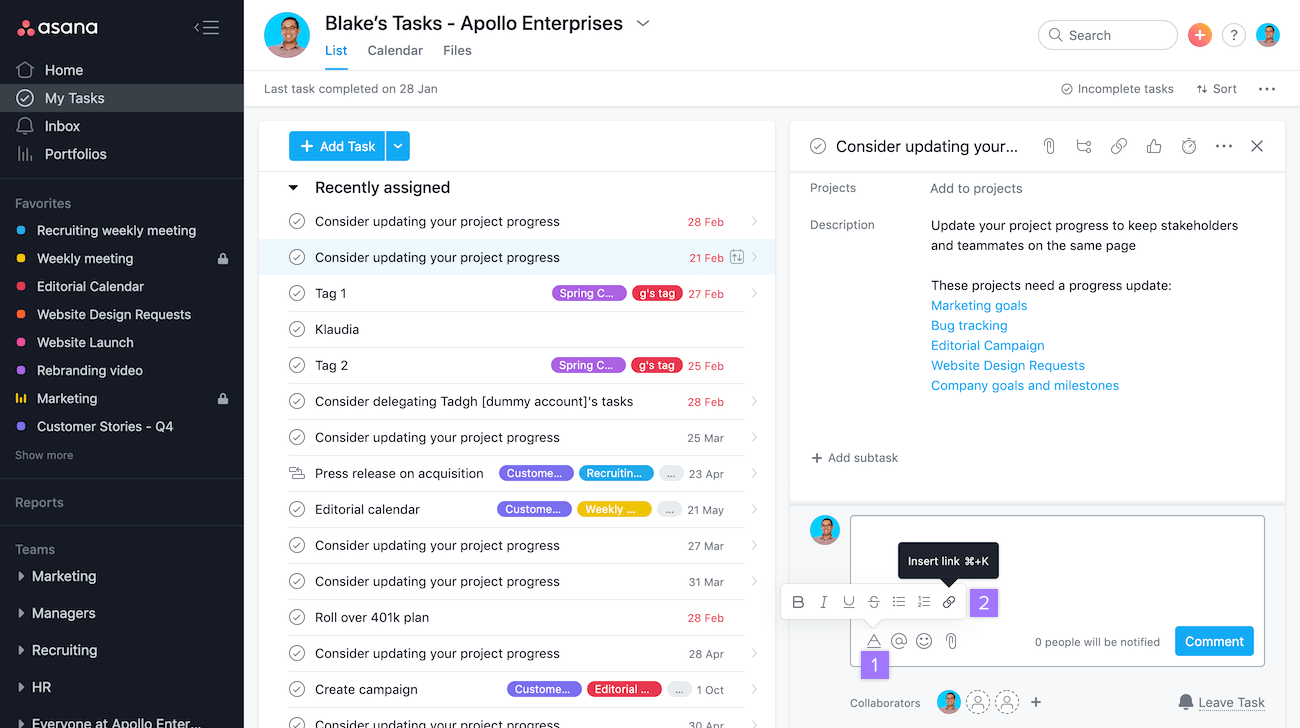
Добавить ссылку в комментарий к задаче можно с помощью панели форматирования текста.
Как добавить адрес ссылки в комментарий:
- Если требуется добавить ссылку, нажмите соответствующую кнопку на панели форматирования.
- Нажмите значок ссылки, чтобы вставить её.
Затем добавьте название и адрес ссылки.
Также можно использовать сочетания клавиш: ⌘-K (Mac) и Ctrl-K (Windows), чтобы добавить ссылку к выделенному тексту.
Поддерживаемые поля
@упоминания, форматирование текста и эмодзи можно использовать в следующих полях:
- описание задачиописание задачиОписание задачи — это текстовое поле, в котором можно приводить сведения о задаче и её контекст.
- комментариикомментарииОставляйте комментарии к задачам или беседам, чтобы предложить помощь, ответить на вопросы, и помочь с выполнением работы. к задачам
- описания проектовописания проектовВ описании проекта можно поделиться с коллегами целями проекта и общими сведениями о нём.
- Обновления статусастатуса проектов
- Текст беседыбеседыБеседы — это способ обмена информацией между пользователями в Asana. Начать беседу можно на странице любого проекта или группы.
- Комментарии к беседе
Как быстро вставить ссылку
Если ссылка уже скопирована в буфер обмена, то можно выделить соответствующий текст и нажать сочетание клавиш Cmd+V. Выбранный текст преобразуется в гиперссылку.
Переключение моноширинного интервала
Если выделить текст и нажать на клавиатуре клавишу обратного апострофа (`), текст будет отформатирован как моноширинный.
